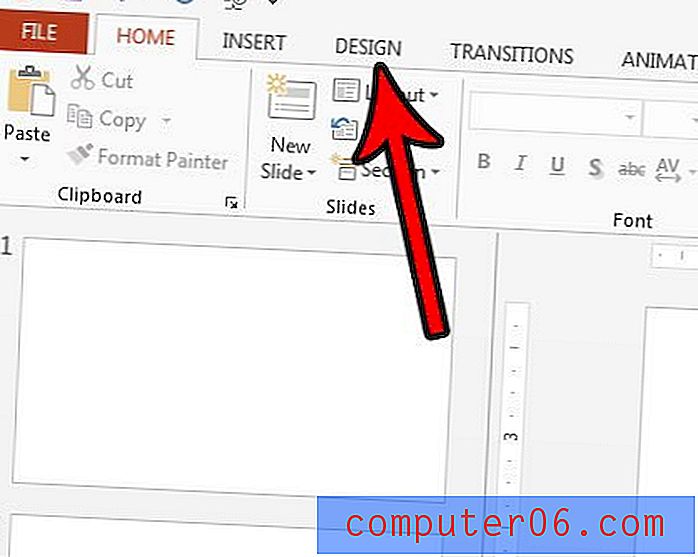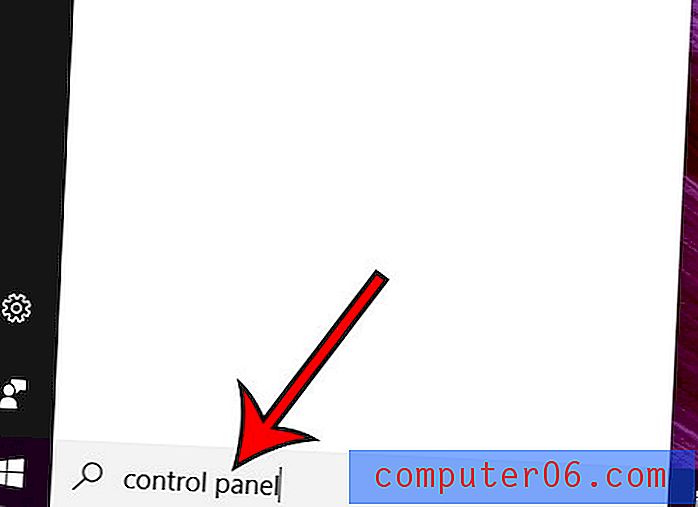Búsqueda de hoja de cálculo de Google Docs
La localización de datos en un archivo, particularmente un archivo de hoja de cálculo grande que contiene varias hojas y miles de líneas de datos en cada hoja, puede ser una pesadilla si intenta hacerlo manualmente. Afortunadamente, hay una herramienta de Buscar y reemplazar en la aplicación de hoja de cálculo de Google Docs que puede usar para automatizar y acelerar este proceso. Y dado que Google es bastante bueno para descubrir cómo implementar herramientas de búsqueda, puede estar seguro de que podrá encontrar los datos que está buscando. La herramienta incluso incluye opciones para reemplazar palabras o frases particulares, y puede elegir que revise todas las hojas de su hoja de cálculo, o solo la que está actualmente abierta.
Cómo buscar dentro de una hoja de cálculo de Google Docs
Si aún no lo ha hecho, le recomiendo que visite drive.google.com y active la cuenta gratuita de Google Drive a la que tiene derecho con su cuenta de Google. Puede seguir las instrucciones de este artículo si tiene dificultades para registrarse en Drive.
La razón por la que esto es relevante es que Google Drive reemplazará el enlace Documentos que apareció anteriormente en la parte superior de la ventana de su navegador web cuando estaba navegando por su cuenta de Google.
Entonces, para comenzar el proceso de aprender a buscar dentro de una hoja de cálculo de Google Docs, confirme que ha iniciado sesión en su cuenta de Google. Haga clic en el enlace Documentos en la parte superior de la ventana o, si ha activado el almacenamiento de Google Drive, haga clic en el enlace de Drive en la parte superior de la ventana. Si no ve ninguno de estos enlaces en la parte superior de la ventana, puede navegar directamente a sus Documentos de Google yendo a documents.google.com.
Haga clic en la hoja de cálculo que desea buscar para abrirla.

Presione Ctrl + F en su teclado para abrir la herramienta Buscar y reemplazar . También puede acceder a la herramienta Buscar y reemplazar haciendo clic en Editar en la parte superior de la ventana y luego haciendo clic en Buscar y reemplazar .
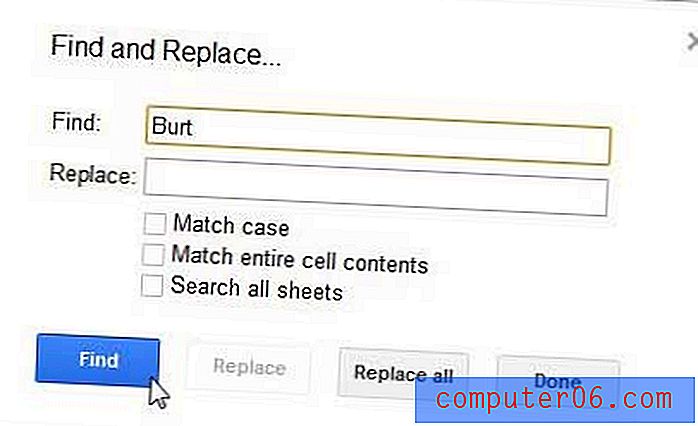
Escriba la palabra o frase que desea buscar en el campo Buscar, luego haga clic en el botón azul Buscar . Esta es la forma más básica de buscar el documento, pero encontrará los datos que está buscando.
Algunos métodos más avanzados implican el uso de los campos buscar y reemplazar para buscar un dato que especifique, luego reemplazarlo con un valor que especifique en el campo Reemplazar . Cuando se hayan ingresado ambos valores, haga clic en el botón Reemplazar todo para realizar la acción. Por ejemplo, en la imagen a continuación, busco un documento para cada aparición de la palabra "Burt", luego lo reemplazo con la palabra "Matt".
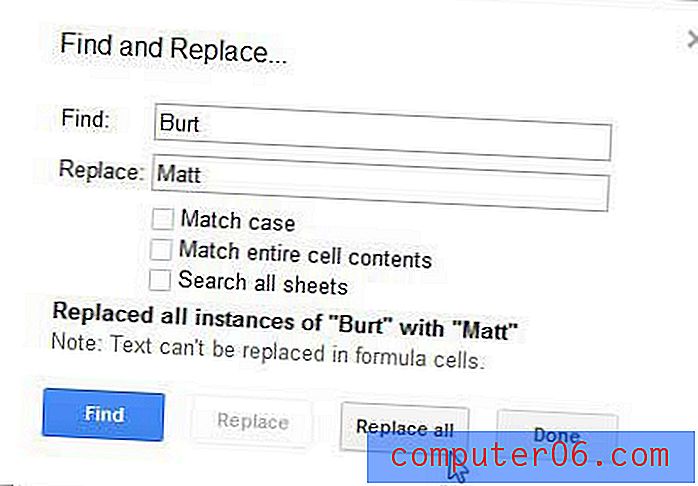
Si desea buscar en cada hoja de una hoja de cálculo de varias hojas, debe marcar la casilla a la izquierda de Buscar en todas las hojas . También puede usar las opciones Coincidir mayúsculas y minúsculas si desea realizar una búsqueda más específica o buscar y reemplazar acciones.
Ahora que ha aprendido a buscar dentro de una hoja de cálculo de Google Docs, puede experimentar con las diferentes opciones que le brindará para reemplazar rápidamente las apariciones múltiples de palabras, así como ver cómo reduce drásticamente la cantidad de tiempo que pasa volcando manualmente datos ingresados en su documento de hoja de cálculo.